u启动win8pe下硬盘低级格式化教程
时间:2025-06-18 作者:游乐小编
硬盘因外界因素或长时间使用,盘片可能会产生大量坏扇区,进而导致磁盘在读写数据时出现异常。此时,用户可通过低级格式化重新划分硬盘扇区,以修复硬盘问题。那么,该如何选择合适的低格工具呢?今天,小编将为大家详细介绍如何使用u启动硬盘低格工具hdd llftool进行硬盘格式化操作。该工具操作简单且实用,能够有效解决相关问题。
1、 插入制作好的U启动U盘后不要拔出,直接重启电脑。开机画面出现时,按下一键启动快捷键进入主菜单,选择运行U启动Win8PE防蓝屏版(适合新机器),按回车确认,具体操作如图所示。

2、 接下来打开U启动Win8PE系统桌面,依次点击左下角Windows图标—分区工具—硬盘低格工具,启动该工具界面。
3、 在弹出的窗口中点击“同意”按钮,即可进入工具主界面,如图所示。

4、 进入工具主界面后,选择需要低格的硬盘设备,然后点击“继续”按钮,如图所示。

5、 然后点击“低级格式化”选项,并点击“格式化设备”,但切记不要勾选“快速擦除”选项,如图所示。
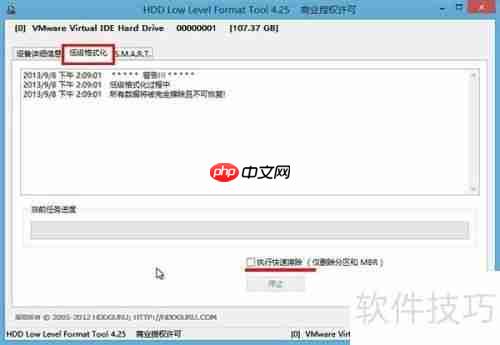
6、 此时会弹出警告提示框,确认无误后点击“是”按钮继续操作,如图所示。
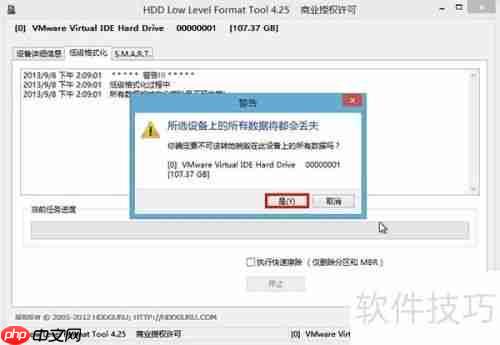
7、 完成以上步骤后,只需等待低级格式化进度完成至100%即可结束整个操作过程,如图所示。
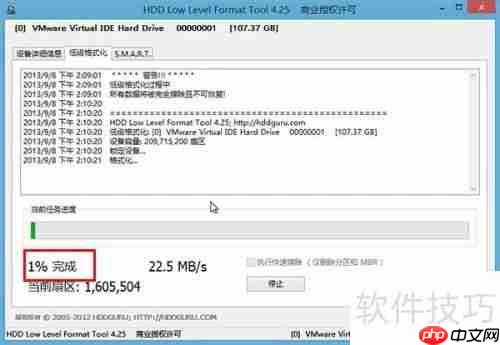

- 波斯王子3 Windows
- 705.3 MB 时间:06.25
相关攻略
更多 - win11任务管理器打不开怎么解决_win11任务管理器无响应的处理办法 06.18
- 怎样在电脑上使用表情符号 特殊字符输入技巧指南 06.18
- win11如何升级安装 06.18
- 如何恢复删除的照片 06.18
- epic平台送的pathway游戏点开闪退怎么办 06.18
- 电脑怎么禁用触摸屏 快速关闭触控功能的步骤 06.18
- win8系统管理员权限丢失怎么恢复_win8权限不足的修复方法 06.18
- win7电脑硬盘发出异响怎么办_win7硬盘异常声音的解决办法 06.18
热门推荐
更多 热门文章
更多 -

- 《哈利波特:魔法觉醒》守护神测试方法攻略
-
2022-09-17 13:04
手游攻略
-

- 大话西游手游冰封幻境最强攻略 冰封幻境解析
-
2022-05-08 21:12
手游攻略
-

- 黑人抬棺材专业团队跳舞
-
2022-07-30 08:06
八卦新闻
-

- 口袋妖怪金手指代码大全
-
2021-12-12 12:51
单机攻略
-

- 《巫师3》妓院升级心得
-
2021-12-16 01:00
单机攻略



















